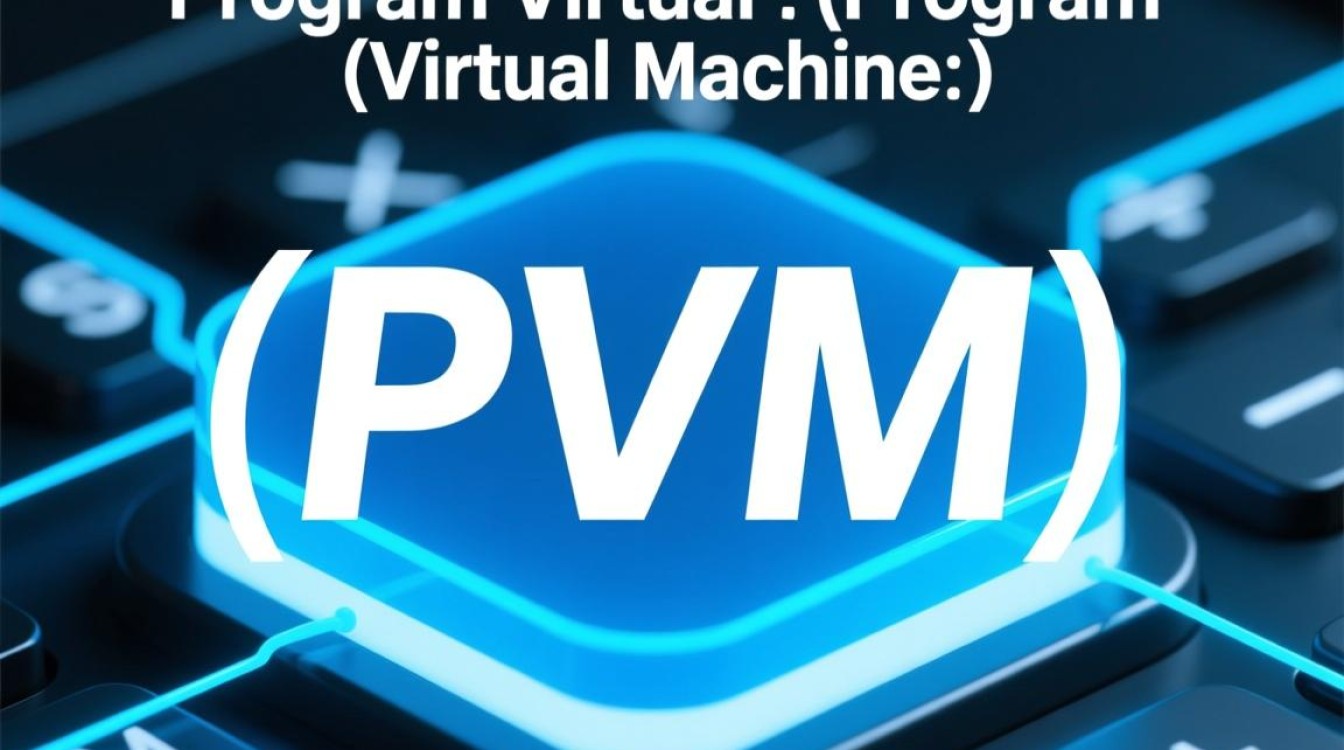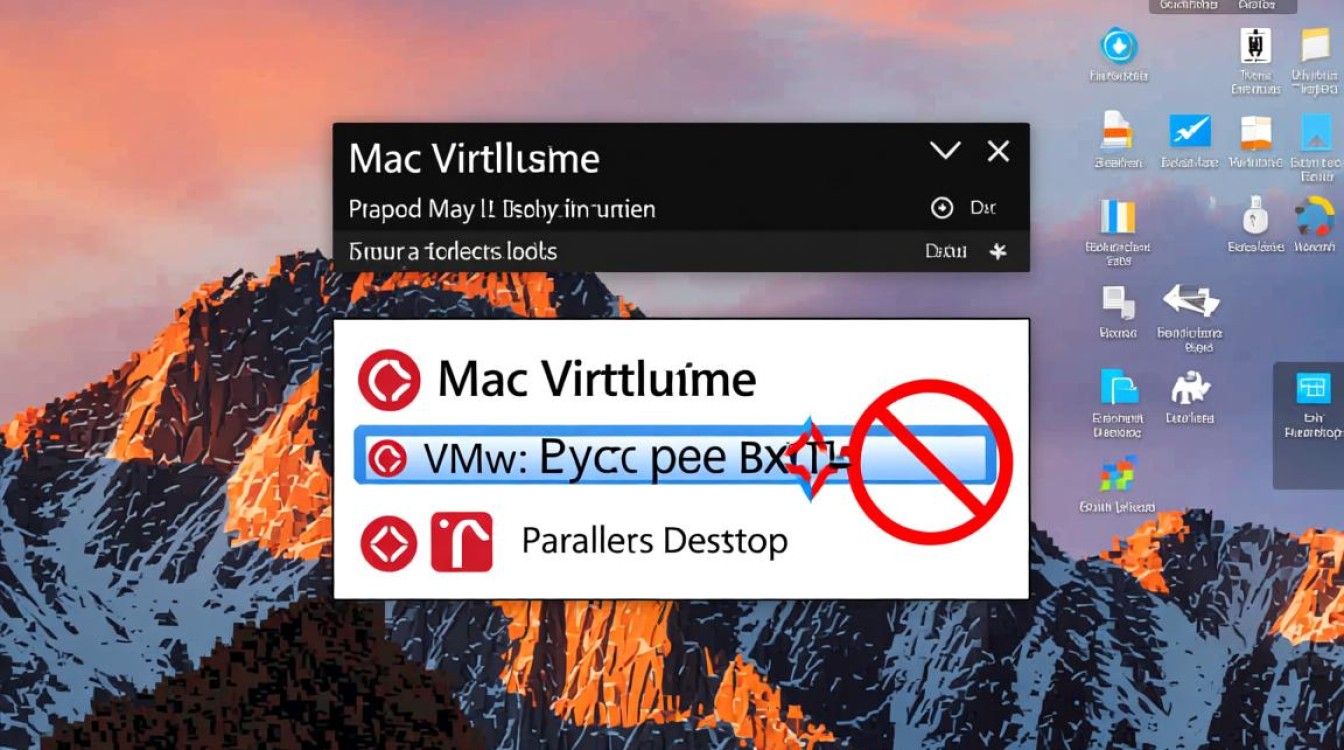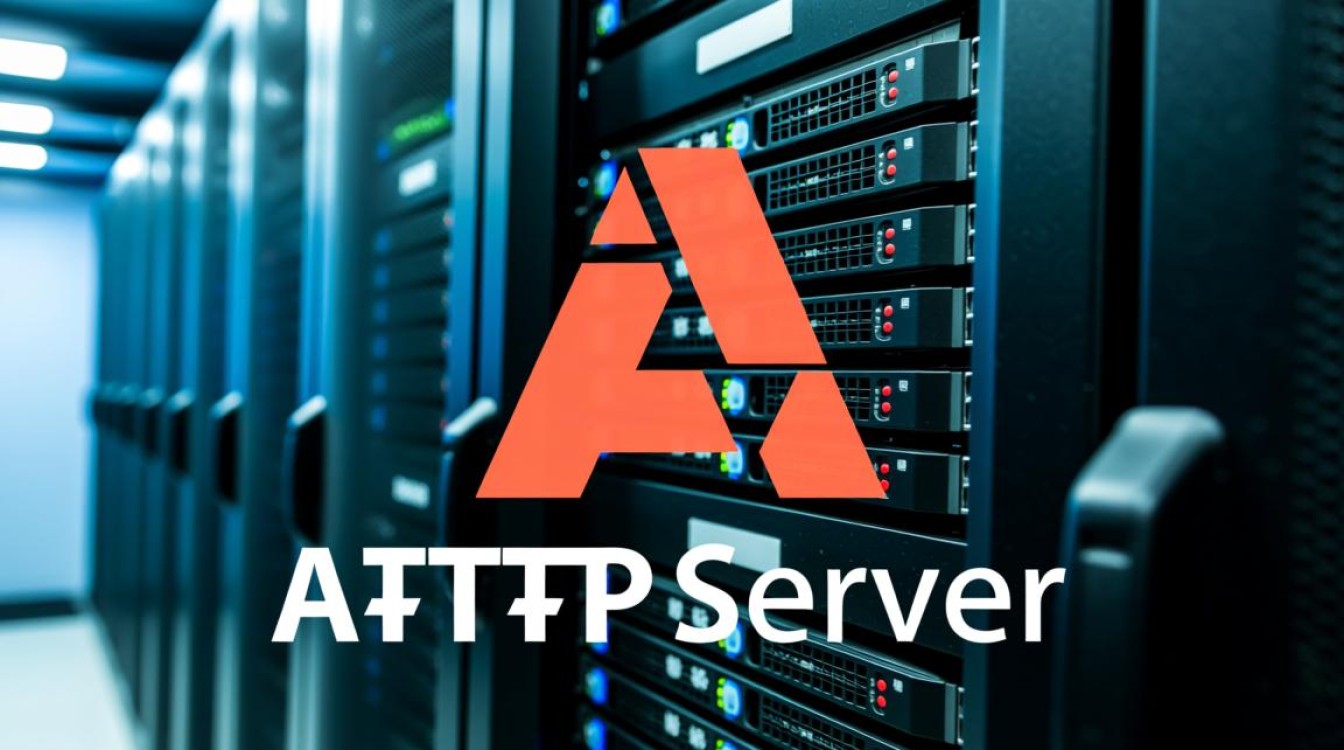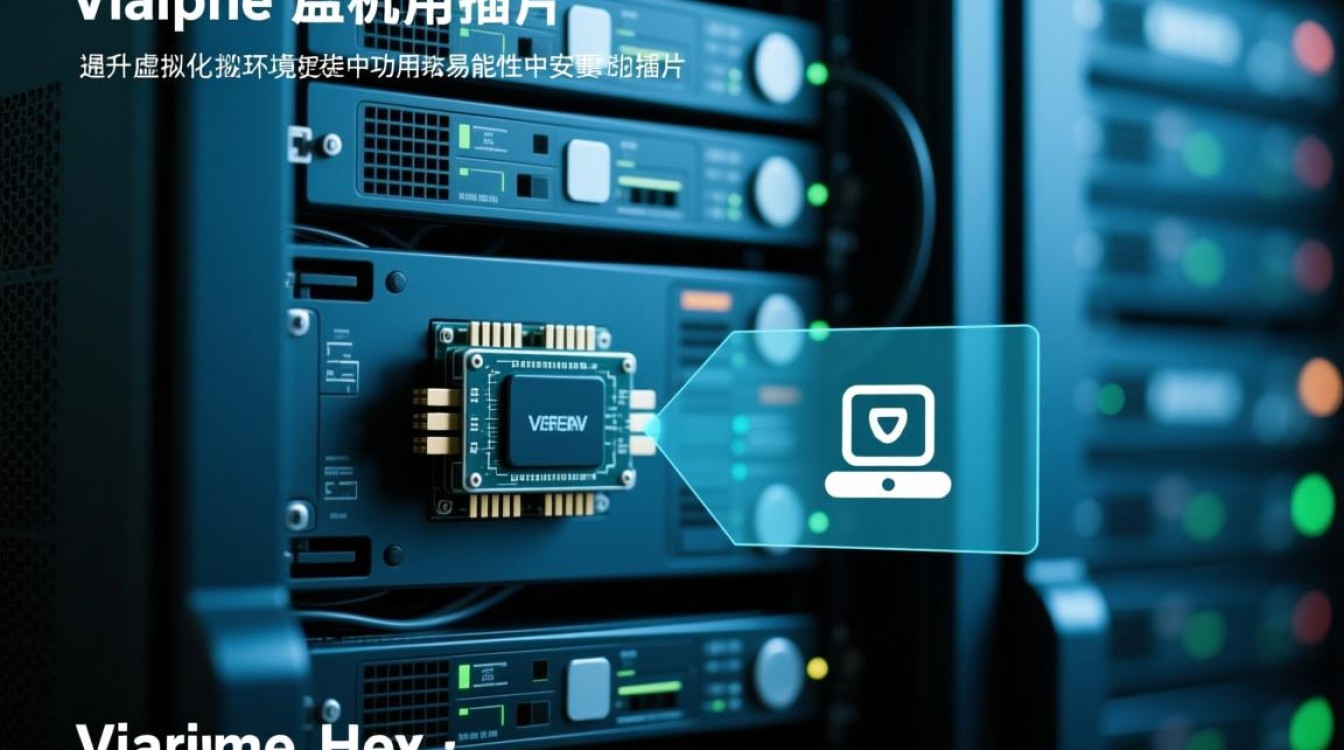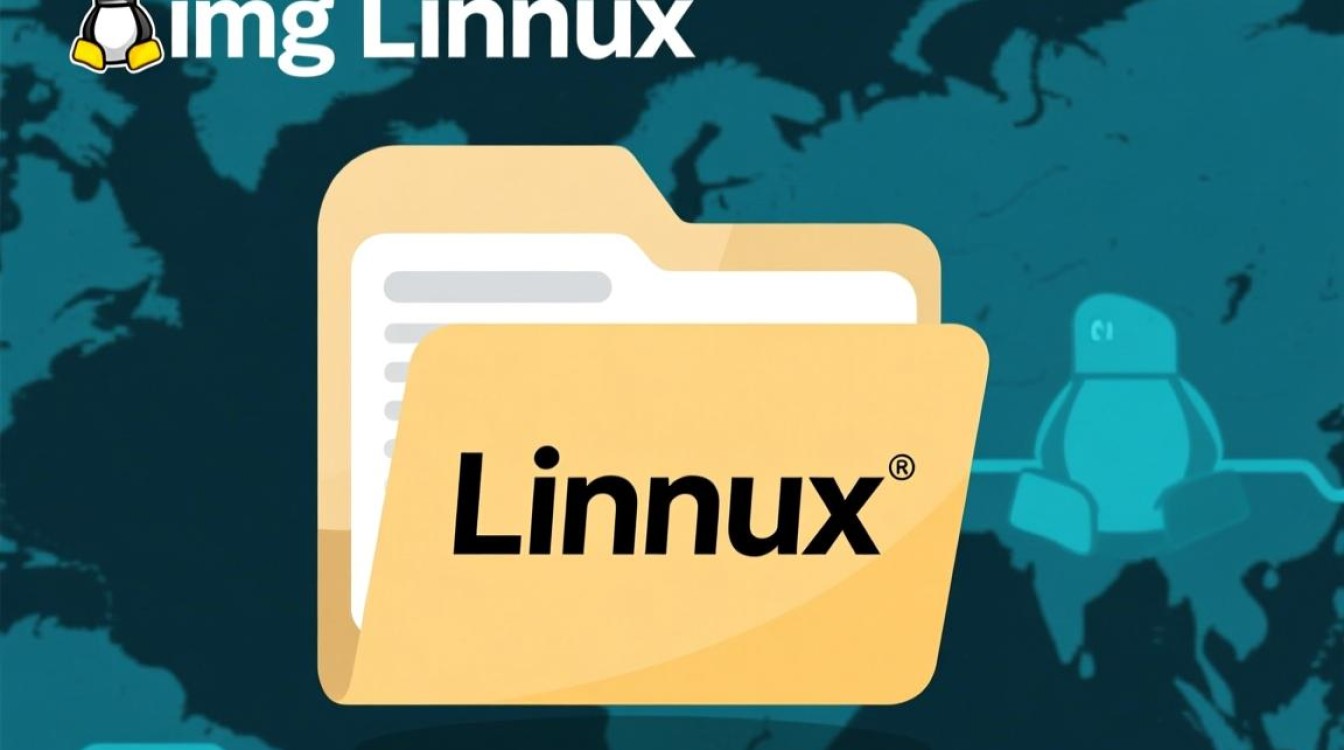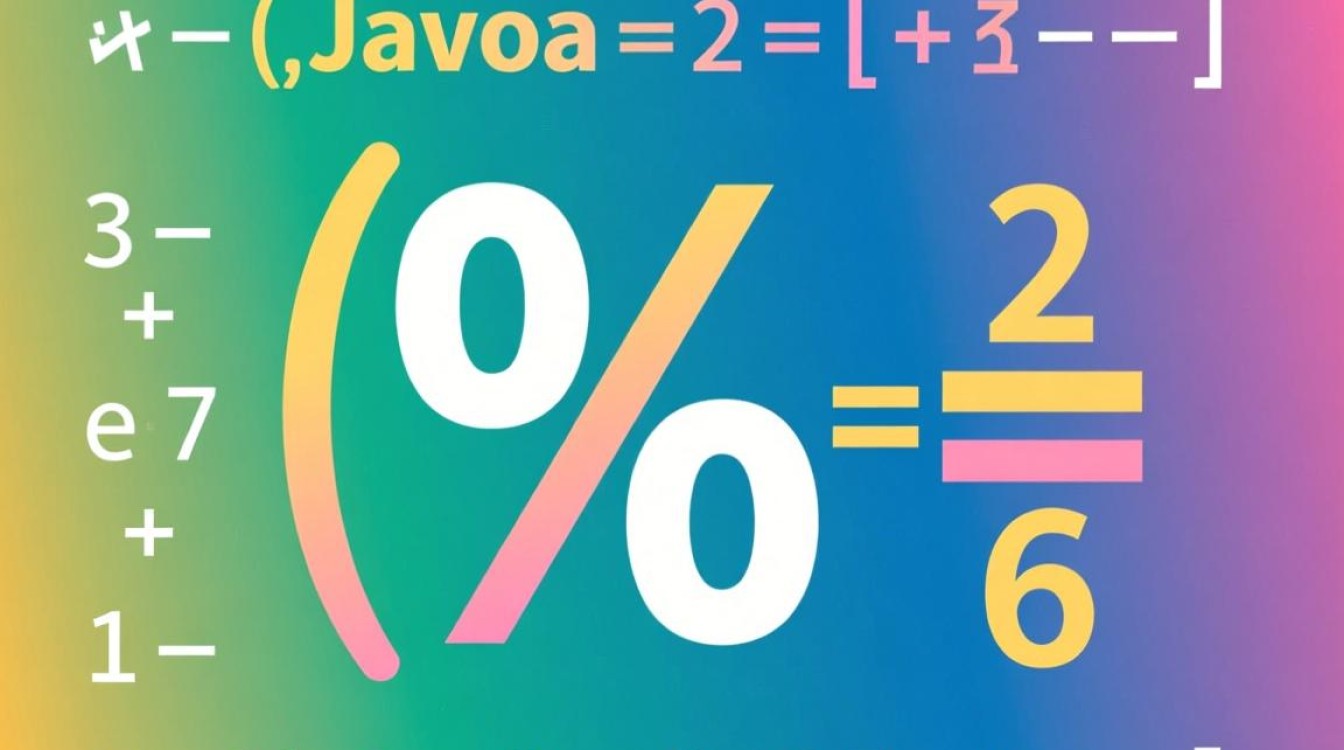创建USB虚拟机前的准备工作
在开始创建USB虚拟机之前,充分的准备工作是确保后续步骤顺利推进的关键,需要明确创建USB虚拟机的核心目的——通常是为了在虚拟环境中测试USB设备兼容性、进行驱动开发,或在不影响宿主系统的情况下安全操作USB设备,需提前准备以下几类要素:
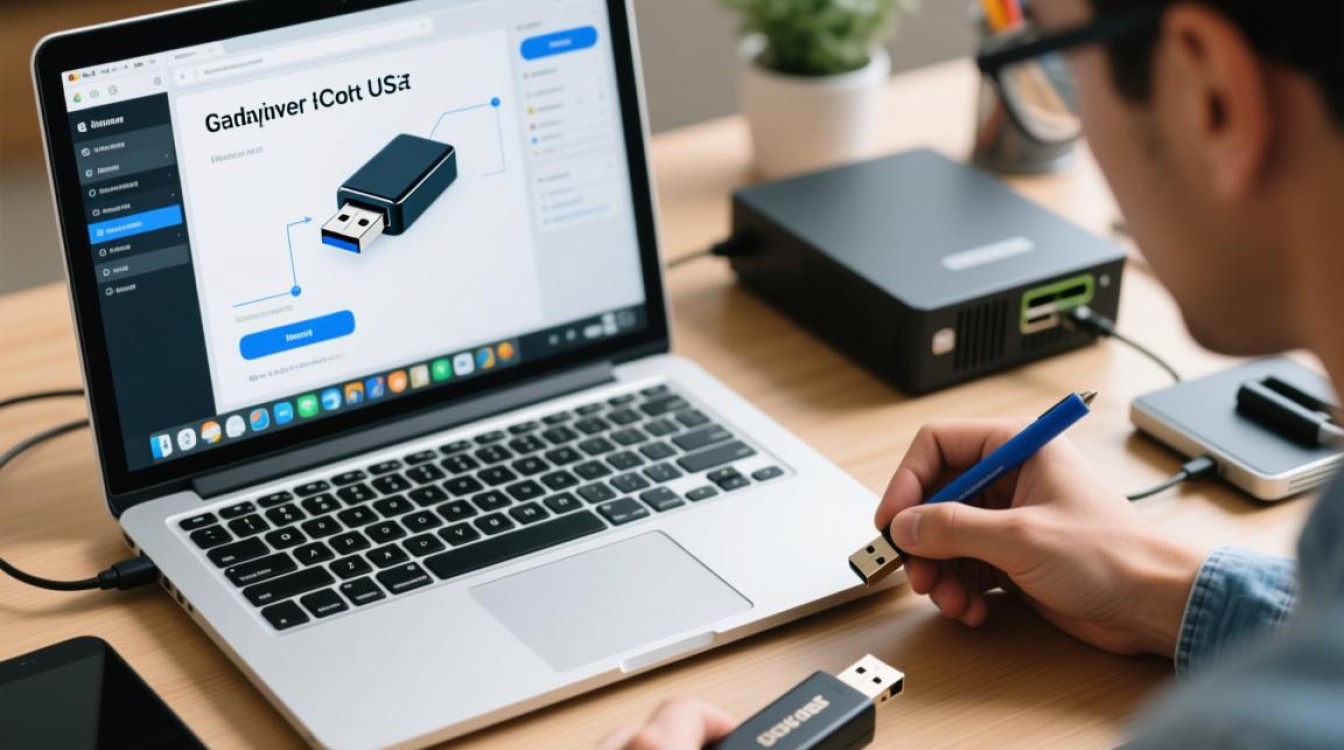
硬件与软件环境
- 宿主机要求:确保电脑硬件支持虚拟化技术(如Intel VT-x或AMD-V),并在BIOS/UEFI中启用此功能;操作系统建议使用Windows 10/11、Linux(如Ubuntu 20.04+)或macOS,这些系统对主流虚拟化软件兼容性较好。
- 虚拟化软件选择:根据宿主机系统选择合适的工具,如Windows/macOS用户推荐VirtualBox(免费)或VMware Workstation Pro(付费,功能更强大);Linux用户则可考虑KVM(需内核支持)或VirtualBox。
- USB设备与驱动:确认需要接入虚拟机的USB设备已连接至宿主机,并安装好对应的宿主机驱动(如打印机、加密狗等特殊设备可能需要提前准备驱动程序)。
虚拟机系统镜像
准备目标虚拟机的操作系统镜像文件(如ISO格式的Windows安装镜像、Linux发行版镜像等),这是安装虚拟机操作系统的基础,若需快速部署,可考虑使用已封装好的系统模板文件(如OVF、OVA格式)。
虚拟化软件的安装与基础配置
完成准备工作后,需在宿主机上安装并配置虚拟化软件,以VirtualBox为例,具体步骤如下:
安装虚拟化软件
下载对应系统的VirtualBox安装包(官网地址:https://www.virtualbox.org/),运行安装程序时勾选“虚拟化硬件支持”相关选项(如“USB控制器”“虚拟化硬件加速”等),确保安装完成后重启宿主机以生效。
创建虚拟机基础配置
打开VirtualBox,点击“新建”按钮,进入虚拟机向导:
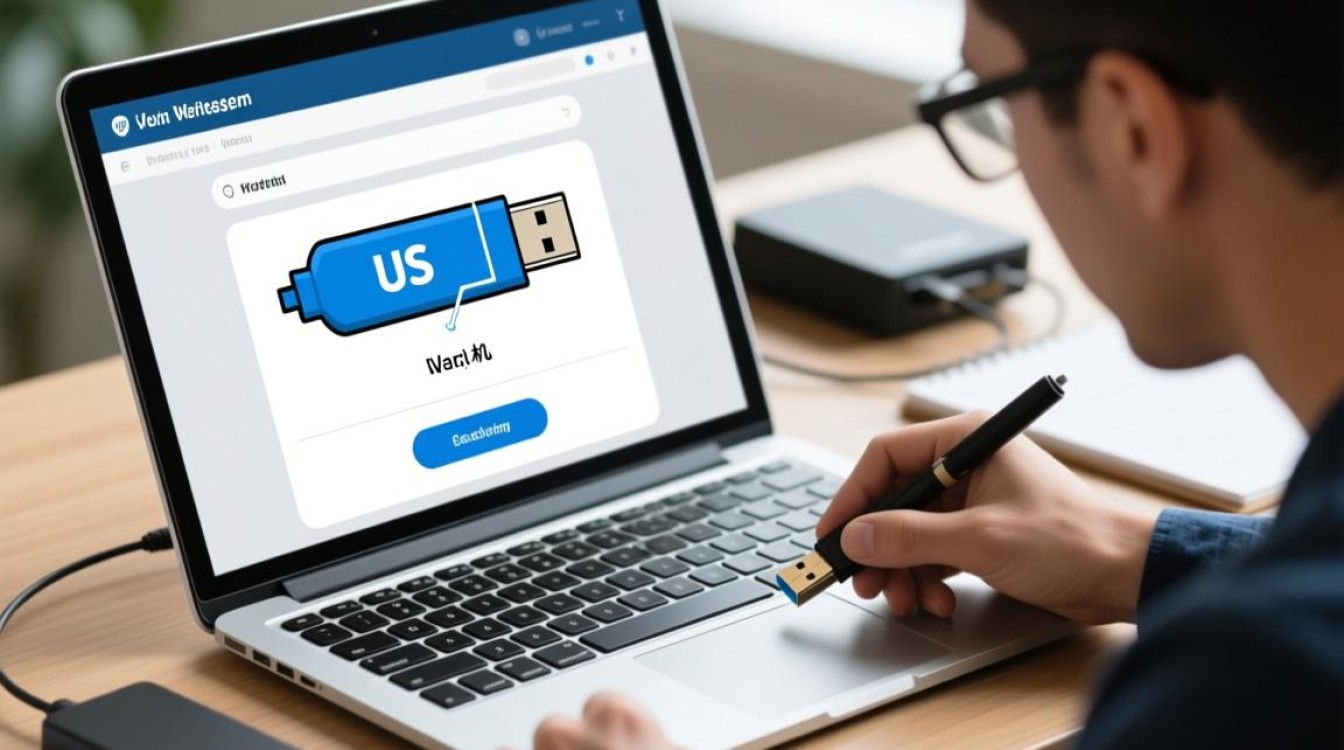
- 命名与系统类型:为虚拟机命名(如“USB-Test-VM”),选择操作系统类型(如Windows 10、Ubuntu 64-bit)及版本,虚拟机类型需与宿主机硬件架构一致(默认推荐64位)。
- 内存分配:根据操作系统要求分配内存,例如Windows 10建议分配4GB以上,Linux可分配2GB起步,但需预留部分资源给宿主机运行。
- 硬盘配置:选择“创建虚拟硬盘”,推荐使用VDI(VirtualBox Disk Image)格式,动态分配可节省空间,固定分配则性能更优;容量根据需求设定(如Windows 10建议60GB以上)。
USB设备接入虚拟机的核心设置
虚拟机创建后,需通过以下步骤实现USB设备在虚拟机中的识别与使用:
启用USB控制器
在虚拟机设置界面(选中虚拟机后点击“设置”),进入“USB”选项卡,确保“启用USB控制器”已勾选,VirtualBox默认提供“USB 3.0(xHCI)控制器”,支持高速USB设备(如U盘3.0、移动硬盘等),若设备兼容性不佳,可尝试切换为“USB 2.0(EHCI)控制器”。
添加USB设备过滤规则
- 自动识别模式:勾选“启用USB设备过滤”,勾选“显示所有USB设备列表”,此时系统会自动扫描宿主机已连接的USB设备。
- 手动添加设备:在右侧列表中选择目标USB设备(可通过“制造商”“产品名称”或“序列号”识别),点击“添加”将其过滤规则加入右侧框中,若需长期使用该设备,可勾选“始终启用”,避免每次手动连接。
- 权限设置:在Linux宿主机中,需确保当前用户加入“vboxusers”组(命令:
sudo usermod -aG vboxusers $USER),否则可能无法访问USB设备;Windows宿主机通常无需额外配置,但若遇到权限问题,可尝试以管理员身份运行VirtualBox。
虚拟机运行中的USB设备切换
启动虚拟机后,若需临时接入新的USB设备,可通过VirtualBox菜单栏的“设备”→“USB”→“选择设备进行过滤”进行实时添加或移除,部分设备(如USB加密狗)可能需要在虚拟机系统中安装驱动,此时需将驱动文件通过共享文件夹或拖拽方式传入虚拟机后手动安装。
常见问题与解决方案
在创建和使用USB虚拟机过程中,可能会遇到以下典型问题,可通过以下方法排查:

USB设备无法识别
- 原因:USB控制器未启用、过滤规则未添加、宿主机虚拟化功能未开启。
- 解决:检查虚拟机设置中USB控制器状态,确认设备已添加至过滤规则,并在宿主机BIOS中开启VT-x/AMD-V。
虚拟机中USB设备传输速度慢
- 原因:USB控制器版本过低(如使用2.0控制器连接3.0设备)、虚拟机硬盘格式为动态分配导致IO性能损耗。
- 解决:切换至USB 3.0控制器,或将虚拟机硬盘格式改为固定分配。
Linux虚拟机无法挂载USB存储设备
- 原因:未安装
ntfs-3g(挂载NTFS分区)或udisks2(管理块设备)工具。 - 解决:在虚拟机中执行
sudo apt install ntfs-3g udisks2(Ubuntu/Debian)或sudo yum install ntfs-3g(CentOS/RHEL),重启后尝试挂载。
进阶技巧与注意事项
为进一步提升USB虚拟机的使用体验,可参考以下进阶技巧:
- USB设备热插拔:确保虚拟机处于运行状态,通过VirtualBox菜单栏的“USB”功能可实现设备的热插拔,无需重启虚拟机。
- 多设备共享:若需同时使用多个USB设备,可在过滤规则中添加多个设备,或使用USB集线器将设备连接至宿主机后统一管理。
- 安全隔离:对于敏感USB设备(如密钥盘),建议在虚拟机中使用后立即断开连接,避免数据泄露;若需长期使用,可配置虚拟机网络隔离,限制其访问外部网络。
通过以上步骤与技巧,用户可高效创建并管理USB虚拟机,满足开发、测试或日常使用的多样化需求,在实际操作中,需结合具体虚拟化软件版本和USB设备特性灵活调整设置,以确保稳定性和兼容性。